金蝶K3采购员操作指导手册
K3软件用户使用手册
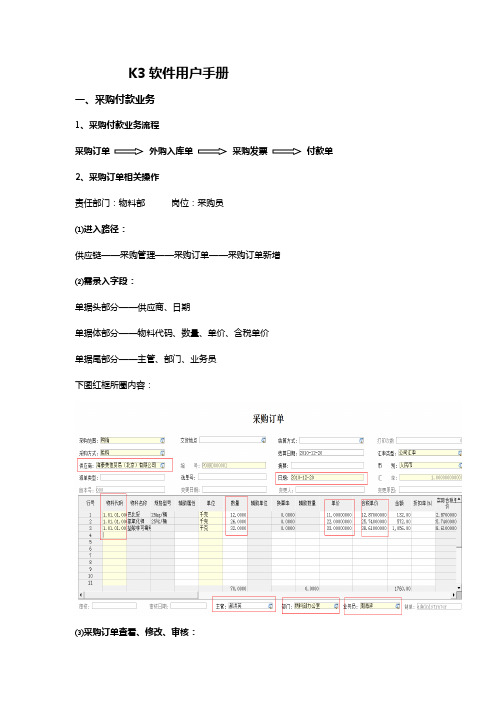
K3软件用户手册一、采购付款业务1、采购付款业务流程采购订单外购入库单采购发票付款单2、采购订单相关操作责任部门:物料部岗位:采购员⑴进入路径:供应链——采购管理——采购订单——采购订单新增⑵需录入字段:单据头部分——供应商、日期单据体部分——物料代码、数量、单价、含税单价单据尾部分——主管、部门、业务员下图红框所圈内容:⑶采购订单查看、修改、审核:“采购订单维护”界面,可以过滤并查看做过的采购订单,过滤条件注意点如下图红框所圈内容:“采购订单维护”界面上方”修改”功能,如下图所示:⑷订单审核:责任部门:物料部岗位:物料部相关领导3. 外购入库单相关操作责任部门:物料部岗位:仓库保管⑴进入路径:供应链——仓存管理——验收入库——外购入库新增⑵需录入字段:单据头部分——供应商、日期、收料仓库单据体部分——物料代码、数量、单价、含税单价单据尾部分——保管、部门、业务员、验收下图红框所圈内容:⑶外购入库单查看、修改、审核:“外购入库单维护”界面面,可以过滤并查看做过的外购入库单,过滤条件注意点如下图红框所圈内容:“外购入库维护”界面上方”修改”功能,如下图所示:⑷外购入库单审核:责任部门:物料部岗位:物料部相关领导(5)退货处理:做红字外购入库单。
4.采购发票相关操作责任部门:物料部岗位:仓库保管⑴进入路径:供应链——采购管理——采购发票——采购发票新增⑵需录入字段:单据头部分——供应商、日期单据体部分——物料代码、数量、单价、含税单价、税额、价税合计单据尾部分——主管、部门、业务员下图红框所圈内容:⑶采购发票的查看、修改、审核:“采购发票单维护”界面面,可以过滤并查看做过的采购发票,过滤条件注意点如下图红框所圈内容:“采购发票维护”界面上方”修改”功能,如下图所示:⑷采购发票审核:责任部门:财务部岗位:财务会计人员5.付款单相关操作责任部门:财务部岗位:财务会计人员⑴进入路径:财务会计——应付款管理——付款——付款单新增⑵需录入字段:单据日期、财务日期、核算项目、付款银行、单据金额下图红框所圈内容:⑶付款单的查看、修改、审核:“付款单维护”界面面,可以过滤并查看做过的付款单,“付款单维护”界面上方”修改”功能,如下图所示:⑷付款单审核:责任部门:财务部岗位:财务部相关领导二、销售收款业务1、销售收款业务流程销售订单发货通知单销售出库单销售发票收款单2.销售订单相关操作责任部门:销售部岗位:销售人员⑴进入路径:供应链——销售管理——销售出库——销售出库单新增⑵需录入字段:单据头部分——购货单位、日期单据体部分——物料代码、数量、单价、含税单价单据尾部分——部门、业务员、主管下图红框所圈内容:⑶销售订单查看、修改、审核:“销售订单维护”界面面,可以过滤并查看做过的销售订单“销售订单维护”界面上方”修改”功能,如下图所示:⑷销售订单审核:责任部门:销售部岗位:销售部相关领导3.发货通知单相关操作责任部门:销售部岗位:销售人员⑴进入路径:供应链——销售管理——销售出库——发货通知单新增⑵需录入字段:单据头部分——购货单位、日期单据体部分——物料代码、数量、单价、金额单据尾部分——部门、业务员、主管下图红框所圈内容:⑶发货通知单查看、修改、审核:“发货通知单维护”界面,可以过滤并查看做过的发货通知单发货通知单维护”界面上方”修改”功能,如下图所示:⑷发货通知单审核:责任部门:销售部岗位:销售部人员(5)销售退货业务:做红字发货通知单。
金蝶k3 Wise系统操作说明
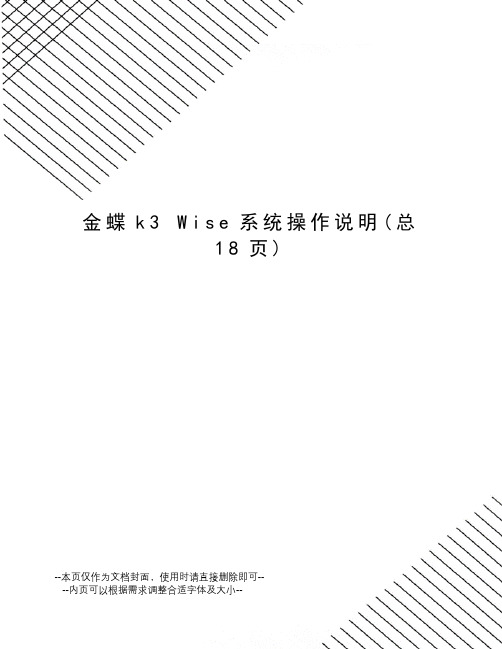
金蝶k3W i s e系统操作说明(总18页)--本页仅作为文档封面,使用时请直接删除即可----内页可以根据需求调整合适字体及大小--金蝶K3 Wise系统操作说明一、采购订单1、原材料采购:采购订单(采购专员)录入:供应链—-采购管理—-订单处理—录入采购订单仓库收货后—根据入库单据审核订单(核对原材料型号、数量、金额)—单张采购订单全选—下推生成外购入库单(外购入库单原材料实际收货数量小于单据数量时,要做红字外购入库单(数量填写差额),原材料退货时要做红字外购入库单)查询下推采购入库单单号—选择单据下查 / 供应链—采购管理—订单处理—采购订单执行情况明细表2、半成品采购:采购订单(采购专员)录入:供应链—-采购管理—-订单处理—录入采购订单(外购入库单含税产品填写不含税金额,备注栏上填写含税金额)仓库收货后—根据送货单据审核采购订单(核对原材料型号、数量、金额)—单张采购订单全选—下推生成外购入库单二、外购入库单外购入库单审核:根据原始送货单据审核外购入库单的单价、数量、金额(含税产品录入不含税金额)供应链—验收入库—外购入库单查询—过滤—名称(供应商)—比较关系(包含)—数值(供应商名称)—时间(本期)—确定原材料金额为0的(样品入库)在其他入库单审核含税外购入库单录入时填写不含税单价和不含税金额,在备注栏上备注含税价格在原始单据上备注外购入库单单据编号退货:产品发生退货时录入红字外购入库单(负数)外购入库单必须填写单价:供应链—验收入库—外购入库单查询(审核)—过滤—名称(单价)—比较关系(等于)—数值(0)—确定—核对未有单价单据分公司仓库收入产品直接录入外购入库单外购入库单审核后下推生成采购发票:(分专用发票/普通发票),发票需要钩稽。
下推生成采购发票:供应链—仓存管理—验收入库—外购入库单查询(审核)—选择外购入库单(多行同一单据编号全部选择)下推—生成购货发票(专用/普通)专用发票:生成—该日期(按外购入库单日期)—录入税率6%—保存,审核后生成凭证普通发票:生成—该日期(按外购入库单日期)—保存,审核后生成凭证三、采购发票查询已下推发票单据:供应链—采购管理—结算—采购发票查询—过滤—名称(开票数量)—比较关系(不等于)—数值(0)—确定查询未下推发票单据:供应链—采购管理—结算—采购发票查询—过滤—名称(开票数量)—比较关系(等于)—数值(0)—确定发票审核:外购入库单合计金额=采购发票合计金额,金额有误(一般是专用发票)按外购入库单金额修改后批量审核发票勾稽:供应链—采购管理—结算—采购发票查询—过滤—名称(供应商)—比较关系(包含)—数值(供应商代码)—确定—选择发票—勾稽—核对相对应发票(删除多余数据)—勾稽生成凭证:(发票勾稽后)供应链—存货核算—凭证管理—生成凭证—外购入库—选择对应单据打“√”—重新设置—全选—生成凭证—保存购入商品:普票凭证:借:库存商品专票凭证:借:库存商品贷:应付账款应交税金—应交增值税贷:应付账款四、付款单通过银行、现金、支票等方式结算货款/欠款时需录入付款单录入付款单:财务会计—应付款管理—付款—付款单新增审核付款单:财务会计—应付款管理—付款—付款单查询—过滤—项目名称(期间)—比较关系(等于)—比较值(当月)—根据银行对账单和现金记录明细核对审核付款单并生成凭证。
金蝶 K3 操作手册 指南
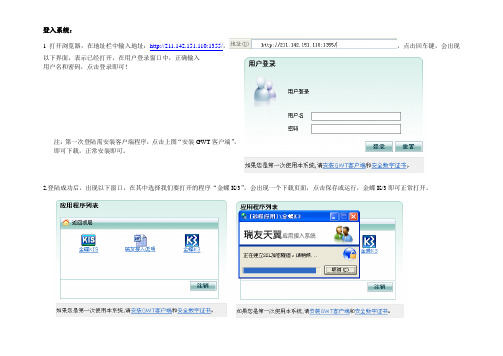
1打开浏览器,在地址栏中输入地址:http://211.142.151.110:1355/,,点击回车键,会出现以下界面,表示已经打开,在用户登录窗口中,正确输入用户名和密码,点击登录即可!注:第一次登陆需安装客户端程序,点击上图“安装GWT客户端”,即可下载,正常安装即可。
2.登陆成功后,出现以下窗口,在其中选择我们要打开的程序“金蝶K/3”,会出现一个下载页面,点击保存或运行,金蝶K/3即可正常打开。
1.外购入库单,主要是录入从外界购买的物料。
需录入的字段包括:供应商、日期、收料仓库、物料编码(可以直接录入简称)、数量、单价、保管、采购主管、部门、验收、经手人。
原粉、药品、疫苗类需要另外录入批号、采购日期、保质期。
2.生产领料单,包括三种情况:第一:饲料厂直接把饲料发送到分场的段上。
(需要在领料类型中选择“直接从饲料厂领用”),需录入经手人的名单。
第二:分场的饲养员从分场仓库进行领用时。
(需要在领料类型中选择“分场饲养员领用”)第三:饲料厂生产饲料,进行原料的领用时。
(需要在领料类型中选择“生产饲料领用”)需录入的字段包括:领料类型、领料部门、日期、发料仓库、物料代码、实发数量、单元、领料、发料、直接从饲料厂拿的物料要录入接收人。
原粉、药品、疫苗类需要另外录入批号、采购日期、保质期。
3.调拨单。
主要是场与场之间的互转。
需要录入的字段包括:调出仓库、日期、调入仓库、物料代码、数量、部门、接收保管、经手人、保管原粉、药品、疫苗类需要另外录入批号、采购日期、保质期。
4.产品入库单,适用于灌涨饲料厂和水田饲料厂,指的是饲料生产后的入库。
需要录入交货单位、日期、收货仓库、物料编码、实收数量、验收、保管即可。
5.销售出库单,仅适用于饲料厂对外销售物品。
需录入字段包括购货单位、日期、发货仓库、产品代码、发货、部门、主管、业务员、保管原粉、药品、疫苗类需要另外录入批号、采购日期、保质期。
金蝶K3用户操作手册
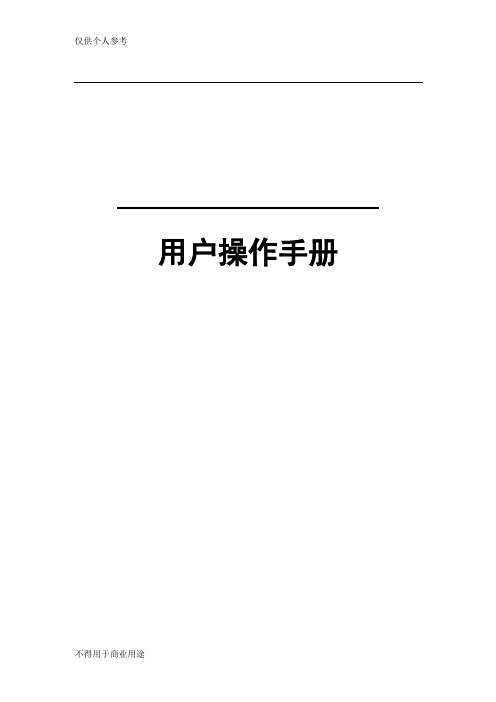
用户操作手册目录1 销售系统业务规程 (1)2 销售订单业务规程 (1)3 销售发货通知业务规程 (5)4 销售出库业务规程 (7)5 分期收款销售处理业务规程 (8)6 销售退货处理业务规程 (10)7 销售发票处理业务规程 (12)8 产品预测业务规程 (15)9 生产计划业务流程 (17)10 计划方案设置业务规程 (23)11 物料计划参数维护业务规程 (26)12 采购系统业务规程 (28)13 采购申请业务规程 (30)14 采购单业务规程 (32)15 采购收货业务规程 (35)16 采购结算业务规程 (38)17 仓库盘点业务规程 (40)18 库存调拨业务规程 (42)19 库物料盘盈、报废处理业务规程 (47)20 受托入库业务流程规程 (49)21 生产任务单维护业务规程 (51)22 生产任务单下达业务规程 (53)23 生产任务单变更业务规程 (55)24 生产任务单返工业务规程 (57)25 生产投料业务规程 (59)26 生产物料报废业务规程 (61)27 采购入库核算流程业务规程 (63)28 采购暂估入库核算流程业务规程 (66)29 销售出库核算业务规程 (69)30 分期收款核算业务规程 (72)31 委外加工核算业务规程 (75)32 物流期末结帐业务规程 (78)33 客户化需求 (80)1销售系统业务流程2.1销售订单处理:生管物控在接到客户订单后,在K3系统[物流管理]→[销售管理] →[销售订单] →[录入]销售订单2销售订单业务规程编号:202031规程说明:2 销售订单多级审核流程图外销流程:注:1、业务助理按客户区域划分,各业务助理只能查看和修改自己录入的销售订单。
2、PMC审核销售订单时屏蔽价格和付款方式。
3.1输入数据3.1.1 销售订单3.2输出数据3.2.1销售订单执行情况明细表3.2.2销售订单执行情况汇总表3.2.3 订单批次跟踪表3销售发货通知业务规程编号:202041规程说明:2 销售发货业务流程图3.1输入数据3.1.1 销售订单3.1.2 发货检验单3.2输出数据3.2.1 已审核的销售发货通知4销售出库业务规程编号:202052 销售出库业务流程图3.1输入数据3.1.1 销售发货通知单3.2输出数据5分期收款销售处理业务规程编号:202062 业务流程图3.1输入数据3.1.1 销售发票3.1.2 收款3.2输出数据3.2.1 凭证6销售退货处理业务规程编号:202072 销售退货业务流程图3.1.1 销售退货通知单3.2输出数据3.2.1 红字销售出库单7销售发票处理业务规程编号:202082 销售发票业务流程图3.1输入数据3.1.1 销售发票3.1.2 销售费用发票3.2输出数据3.2.1 销售明细表3.2.2 销售汇总表3.2.3 销售收入统计表8产品预测业务规程编号:311041规程说明:2.产品预测业务流程图9生产计划业务流程编号:311011规程说明:2生产计划业务流程图2.12.2中性产品和客户FORECAST计划方案:3相关单据3.1输入数据3.1.1销售订单3.1.2产品预测资料3.1.3基础资料3.2输出数据3.2.1计划状态的生产任务单(包括生产)3.2.2未审核的采购申请单3.2.3粗能力汇总报告3.2.4细能力汇总报告10计划方案设置业务规程编号:311021规程说明:2计划方案设置业务流程图3.1输入数据3.1.1计划方案参数数据3.2输出表单3.2.1计划方案参数数据4附表:计划方案参数数据表11物料计划参数维护业务规程编号:309011规程说明:2物料计划参数业务流程图3.1输入数据3.1.1自制件、采购件、委外件期量标准数据3.2输出表单3.2.1物料计划参数资料数据3.1输入数据3.1.1自制件、采购件、委外件期量标准数据12采购系统业务规程编号:201011规程说明:2业务流程图3.1输入数据3.1.1 采购申请单3.1.2 采购定单3.1.3 采购入、退货单3.1.4 采购结算单3.1.5 费用发票3.2输出数据3.2.1 采购定单执行情况表3.2.2 采购出、入库汇总表3.2.3 采购出、入库明细表3.2.4 暂估入库表13采购申请业务规程编号:201021规程说明:2 采购申请业务流程图3.1输入数据3.1.1 采购申请单3.2输出数据3.2.1 采购申请报表14采购单业务规程编号:201031规程说明:2 采购订单多级审核流程:外购流程:注:1、采购员按供应商区域划分,各采购员只能查看权限范围内的供应商和供应商供货信息,并只能修改自己录入的采购订单。
K3采购业务操作手册
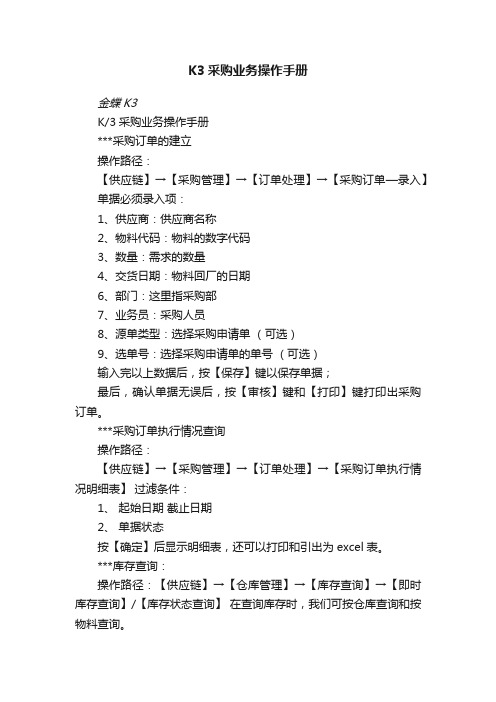
K3采购业务操作手册
金蝶K3
K/3采购业务操作手册
***采购订单的建立
操作路径:
【供应链】→【采购管理】→【订单处理】→【采购订单—录入】单据必须录入项:
1、供应商:供应商名称
2、物料代码:物料的数字代码
3、数量:需求的数量
4、交货日期:物料回厂的日期
6、部门:这里指采购部
7、业务员:采购人员
8、源单类型:选择采购申请单(可选)
9、选单号:选择采购申请单的单号(可选)
输入完以上数据后,按【保存】键以保存单据;
最后,确认单据无误后,按【审核】键和【打印】键打印出采购订单。
***采购订单执行情况查询
操作路径:
【供应链】→【采购管理】→【订单处理】→【采购订单执行情况明细表】过滤条件:
1、起始日期截止日期
2、单据状态
按【确定】后显示明细表,还可以打印和引出为excel表。
***库存查询:
操作路径:【供应链】→【仓库管理】→【库存查询】→【即时库存查询】/【库存状态查询】在查询库存时,我们可按仓库查询和按物料查询。
方式:
1、搜索
2、过滤
3、查找。
金蝶k3采购管理模块使用教程
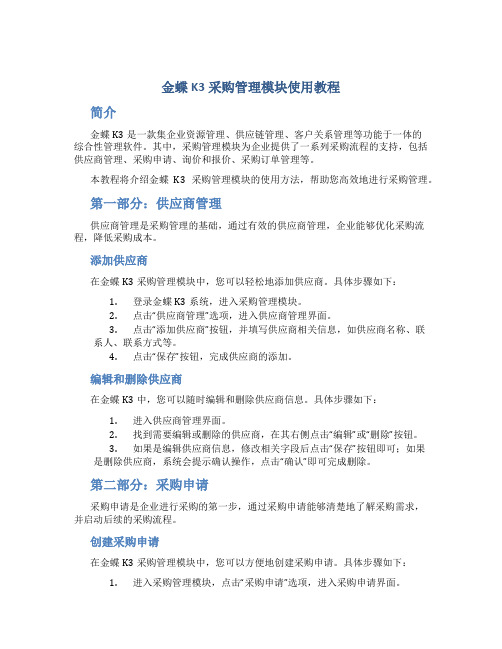
金蝶K3采购管理模块使用教程简介金蝶K3是一款集企业资源管理、供应链管理、客户关系管理等功能于一体的综合性管理软件。
其中,采购管理模块为企业提供了一系列采购流程的支持,包括供应商管理、采购申请、询价和报价、采购订单管理等。
本教程将介绍金蝶K3采购管理模块的使用方法,帮助您高效地进行采购管理。
第一部分:供应商管理供应商管理是采购管理的基础,通过有效的供应商管理,企业能够优化采购流程,降低采购成本。
添加供应商在金蝶K3采购管理模块中,您可以轻松地添加供应商。
具体步骤如下:1.登录金蝶K3系统,进入采购管理模块。
2.点击“供应商管理”选项,进入供应商管理界面。
3.点击“添加供应商”按钮,并填写供应商相关信息,如供应商名称、联系人、联系方式等。
4.点击“保存”按钮,完成供应商的添加。
编辑和删除供应商在金蝶K3中,您可以随时编辑和删除供应商信息。
具体步骤如下:1.进入供应商管理界面。
2.找到需要编辑或删除的供应商,在其右侧点击“编辑”或“删除”按钮。
3.如果是编辑供应商信息,修改相关字段后点击“保存”按钮即可;如果是删除供应商,系统会提示确认操作,点击“确认”即可完成删除。
第二部分:采购申请采购申请是企业进行采购的第一步,通过采购申请能够清楚地了解采购需求,并启动后续的采购流程。
创建采购申请在金蝶K3采购管理模块中,您可以方便地创建采购申请。
具体步骤如下:1.进入采购管理模块,点击“采购申请”选项,进入采购申请界面。
2.点击“新建采购申请”按钮,并填写相关信息,如申请人、申请日期、采购物品等。
3.点击“保存”按钮,完成采购申请的创建。
审批采购申请在金蝶K3中,采购申请需要经过审批流程才能进一步操作。
具体步骤如下:1.进入采购申请界面。
2.找到需要审批的采购申请,在其右侧点击“审批”按钮。
3.根据企业的审批流程,选择相应的审批人,并填写审批意见。
4.点击“通过”或“驳回”按钮,完成采购申请审批。
第三部分:询价和报价询价和报价是采购过程中非常重要的一环,通过询价和报价能够获取供应商的最新报价,进而选择最合适的供应商。
金蝶k3采购管理操作规程
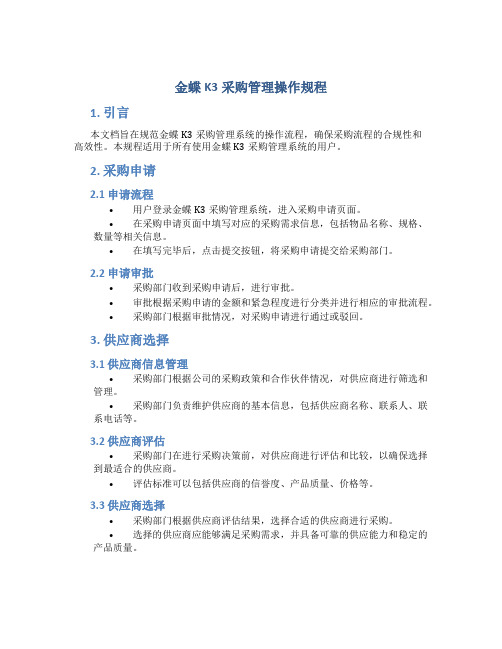
金蝶K3采购管理操作规程1. 引言本文档旨在规范金蝶K3采购管理系统的操作流程,确保采购流程的合规性和高效性。
本规程适用于所有使用金蝶K3采购管理系统的用户。
2. 采购申请2.1 申请流程•用户登录金蝶K3采购管理系统,进入采购申请页面。
•在采购申请页面中填写对应的采购需求信息,包括物品名称、规格、数量等相关信息。
•在填写完毕后,点击提交按钮,将采购申请提交给采购部门。
2.2 申请审批•采购部门收到采购申请后,进行审批。
•审批根据采购申请的金额和紧急程度进行分类并进行相应的审批流程。
•采购部门根据审批情况,对采购申请进行通过或驳回。
3. 供应商选择3.1 供应商信息管理•采购部门根据公司的采购政策和合作伙伴情况,对供应商进行筛选和管理。
•采购部门负责维护供应商的基本信息,包括供应商名称、联系人、联系电话等。
3.2 供应商评估•采购部门在进行采购决策前,对供应商进行评估和比较,以确保选择到最适合的供应商。
•评估标准可以包括供应商的信誉度、产品质量、价格等。
3.3 供应商选择•采购部门根据供应商评估结果,选择合适的供应商进行采购。
•选择的供应商应能够满足采购需求,并具备可靠的供应能力和稳定的产品质量。
4. 采购合同管理4.1 合同签订•采购部门与供应商进行合同谈判,确保双方能够达成一致。
•确定合同内容包括采购物品、数量、价格、交付方式等。
•签订合同后,将合同存档并备份,确保合同的安全性和可查询性。
4.2 合同执行•采购部门与供应商共同履行合同,监督和管理供应商的交货和质量情况。
•采购部门可根据合同约定进行验收,确保供应商交付的物品符合合同要求。
4.3 合同变更•如果在合同执行过程中发生了变更情况,采购部门需要与供应商进行协商,并及时更新合同内容。
•合同变更应经过相关部门的批准,并做好相应的合同变更记录。
5. 采购执行5.1 采购订单生成•采购部门根据已经签订的采购合同和采购需求,生成采购订单。
•采购订单包括物品名称、规格、数量、交付日期等详细信息。
金蝶K3系统岗位操作说明
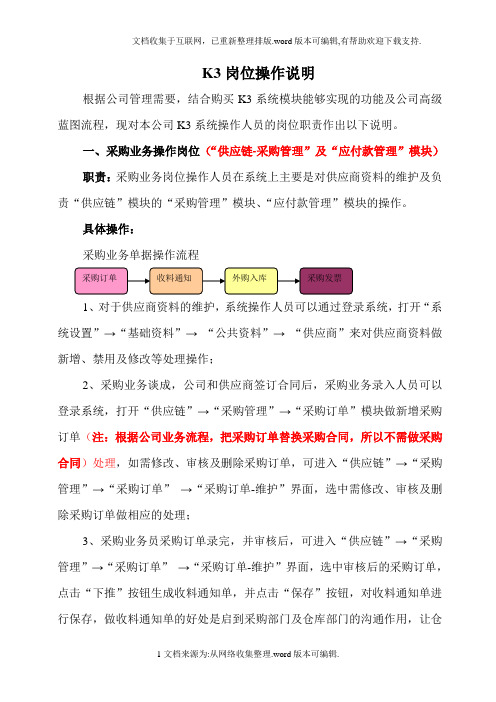
K3岗位操作说明根据公司管理需要,结合购买K3系统模块能够实现的功能及公司高级蓝图流程,现对本公司K3系统操作人员的岗位职责作出以下说明。
一、采购业务操作岗位(“供应链-采购管理”及“应付款管理”模块)职责:采购业务岗位操作人员在系统上主要是对供应商资料的维护及负责“供应链”模块的“采购管理”模块、“应付款管理”模块的操作。
具体操作:采购业务单据操作流程1、对于供应商资料的维护,系统操作人员可以通过登录系统,打开“系统设置”→“基础资料”→“公共资料”→“供应商”来对供应商资料做新增、禁用及修改等处理操作;2、采购业务谈成,公司和供应商签订合同后,采购业务录入人员可以登录系统,打开“供应链”→“采购管理”→“采购订单”模块做新增采购订单(注:根据公司业务流程,把采购订单替换采购合同,所以不需做采购合同)处理,如需修改、审核及删除采购订单,可进入“供应链”→“采购管理”→“采购订单”→“采购订单-维护”界面,选中需修改、审核及删除采购订单做相应的处理;3、采购业务员采购订单录完,并审核后,可进入“供应链”→“采购管理”→“采购订单”→“采购订单-维护”界面,选中审核后的采购订单,点击“下推”按钮生成收料通知单,并点击“保存”按钮,对收料通知单进行保存,做收料通知单的好处是启到采购部门及仓库部门的沟通作用,让仓库人员做好收货的准备,等到货物实际到达仓库后,仓库人员就可以根据收料通知单下推生成外购入库单(注意:由于公司目前仓库人员还没有启用系统,所以收料通知单可以不需要做,等公司仓库人员启用系统后,再使用收料通知单),如需修改、审核及删除收料通知单,可进入“供应链”→“采购管理”→“收料通知”→“收料通知单-维护”界面,选中需修改、审核及删除收料通知单做相应的处理;4、当货物实际入仓库后,仓库操作人员可进入“供应链”→“采购管理”→“采购订单”→“采购订单-维护”界面,选中审核后的采购订单,点击“下推”按钮生成外购入库单,如果做了收料通知单的话也可以进入“供应链”→“采购管理”→“收料通知”→“收料通知单-维护”界面,选中审核后的收料通知单,点击“下推”按钮生成外购入库单,并点击“保存”按钮(注意:正常的操作流程是仓库操作人员收到货物后生成外购入库单,但是由于公司目前仓库人员还没有启用系统,所以外购入库单由业助通过采购订单下推生成,等公司仓库人员启用系统后,再由仓库人员根据收料通知单下推生成外购入库单),如需修改、审核及删除外购入库单,可进入“供应链”→“采购管理”→“外购入库”→“外购入库单-维护”界面,选中需修改、审核及删除外购入库单做相应的处理;5、业助生成外购入库单后,采购人员就可以进入“供应链”→“采购管理”→“外购入库”→“外购入库单-维护”界面,选中审核后的外购入库单,点击“下推”按钮生成采购发票,并点击“保存”按钮,“采购管理”模块生成发票后,系统就会自动传到“应付款管理”模块,所以“应付款管理”模块不需在生成采购发票(注意:由于分公司的货物都是向同阳集团公司购入,而财务对于分公司向集团公司购货账务处理是挂往来,而不是挂应付账款,所以,分公司生成外购入库单后,不需要在生成采购发票,但是分公司、集团公司向自己的供应商购货,需生成采购发票),如需修改、审核及删除采购发票,可进入“供应链”→“采购管理”→“采购发票”→“采购发票-维护”界面,选中需修改、审核及删除采购发票做相应的处理;6、业助生成采购发票后,业助就可以进入“供应链”→“采购管理”→“采购发票”→“采购发票-维护”界面,选中审核后的采购发票,点击“勾稽”按钮进行外购入库单和采购发票的勾稽,此勾稽动作一定要做,如果不进行勾稽,那么采购发票就不能生成凭证(注意:此勾稽动作只限于需要做采购发票的公司,如:同阳集团),勾稽操作做完后,整个采购系统也就走完了;7、如果业助想要查看库存报表,可打开“供应链”→“采购管理”→“库存查询”或“报表分析”界面来选择报表查询。
金蝶K3单据操作参考手册
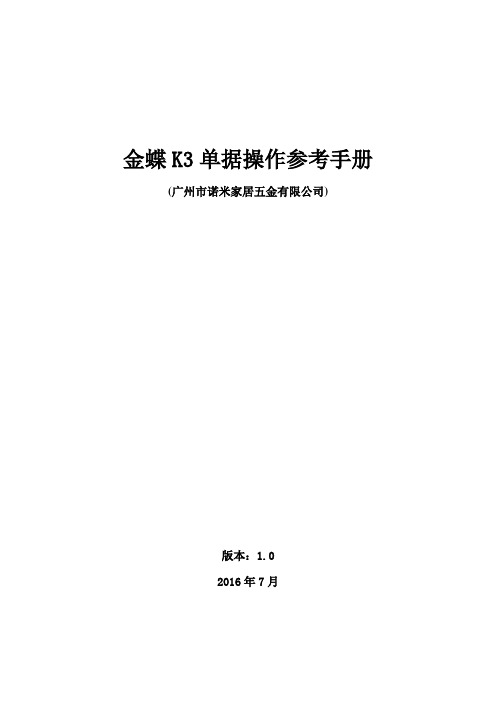
金蝶K3单据操作参考手册(广州市诺米家居五金有限公司)版本:1.02016年7月前言鉴于部分用户对金蝶系统的操作不太熟悉,特此制作了本手册,作为用户操作业务单据的参考。
因本手册是个人编写,能力有限,错误之处在所难免。
下面是本手册的一些说明:1、本手册所有操作都是在K/3主界面下进行。
2、手册中的符号"【】"里的文字表示当前界面上的窗口、菜单、按钮或选项。
3、手册对单据的操作介绍主要有:新增、修改、删除、查看、打印等。
其它操作可以在任何操作界面上按快捷键F1获取相应的帮助信息。
4、金蝶系统对单据操作要通过条件过滤出对应的单据,过滤条件的选择要根据目前已知的信息来灵活输入,比如:知道单据编号,就可以用单据编号等于什么作为过滤条件;知道供应商名字,就可以用供应商名字包含什么作为过滤条件;知道来源单号,就可以用源单单号等于什么作为过滤条件。
另外,过滤条件支持多个条件以一定的逻辑关系进行组合查询。
5、单据序时簿是金蝶系统对单据进行操作的主要界面,过滤出来的单据在序时簿里可以进行很多操作,如:修改、删除、查看、下查、上查、审核、反审核、关闭、反关闭、下推、确认、下达等等。
绝大部分的操作都可以用右键菜单完成。
6、金蝶系统打印方式分标准打印和套打打印。
套打打印设置较繁琐,部分单据只能用套打打印;标准打印设置较简单,并且可以在打印预览界面引出单据。
本手册能用标准打印的单据,一律采用标准打印。
7、金蝶系统中新增单据的方式不只一种,本手册主要是通过下推的方式新增。
通过下推方式新增单据,首先要自己明确要新增的目标单据,根据流程确认它的来源单据是什么,然后到对应的来源单据序时簿过滤出来源单据,选择下推生成目标单据。
8、如果实际业务流程跟本手册有差异,以实际业务流程为准。
目录一、采购申请单---------------------------------------------- 3二、采购订单 ----------------------------------------------- 5三、收料通知/请检单----------------------------------------- 7四、退料通知单---------------------------------------------- 8五、外购入库单---------------------------------------------- 10六、销售订单 ----------------------------------------------- 12七、发货通知单---------------------------------------------- 13八、销售出库单---------------------------------------------- 14九、调拨单 ------------------------------------------------- 16十、生产任务单---------------------------------------------- 18十一、生产投料单-------------------------------------------- 20十二、生产领料单-------------------------------------------- 21十三、产品入库单-------------------------------------------- 23十四、生产物料报废/补料单----------------------------------- 24十五、委外申请单-------------------------------------------- 26十六、委外订单---------------------------------------------- 28十七、委外加工出库单---------------------------------------- 29 十八、委外加工入库单---------------------------------------- 31 十九、物料查询---------------------------------------------- 32 二十、库存查询---------------------------------------------- 33 二十一、常用快捷键------------------------------------------ 33一、采购申请单操作1、新增①【供应链】--→【采购管理】--→【采购申请】--→【采购申请单-新增】②填写完整单据必填内容(物料代码、数量、供应商、申请人等)③【保存】--→【审核】2、查看①【供应链】--→【采购管理】--→【采购申请】--→【采购申请单-维护】②【条件过滤】(输入过滤条件,如:单据编号等于 POREQ000018)③【采购申请单序时簿】--→选择采购申请单--→【查看】3、修改①【供应链】--→【采购管理】--→【采购申请】--→【采购申请单-维护】②【条件过滤】(输入过滤条件,如:单据编号等于 POREQ000018)③【采购申请单序时簿】--→选择采购申请单--→右键--→【反审核】④【修改】--→【保存】--→【审核】4、删除①【供应链】--→【采购管理】--→【采购申请】--→【采购申请单-维护】②【条件过滤】(输入过滤条件,如:单据编号等于 POREQ000018)③【采购申请单序时簿】--→选择采购申请单--→右键--→【反审核】④【删除】5、打印①首先确保单据是查看或修改状态,然后钩选【文件】--→【使用套打】②选择【文件】--→【套打设置】③【打印选项】--→【套打单据】--→选择采购申请单套版④设置【每张单据打印分录数】(即每页打印多少行)⑤钩选【打印表格】【打印固定文本】【不打印空白行】【提升表尾】【打印前选择套打模板】⑥取消钩选【每条记录多张时改变颜色】⑦【确定】⑧选择【文件】--→【打印设置】⑨【纸张】--→选择金蝶纸张大<215mm*278mm>或金蝶纸张小<215mm*139mm>⑩【方向】--→选择纵向⑪【页边距】--→上下左右全部设为0⑫【确定】⑬【预览】--→【套打选择】--→【打印】--→【选择打印机】--→【确定】二、采购订单操作1、新增①【供应链】--→【采购管理】--→【采购申请】--→【采购申请单-维护】②【条件过滤】(输入过滤条件,如:单据编号等于 POREQ000018)③【采购申请单序时簿】--→找到对应的采购申请单④按住Ctrl键选择需要生成采购订单的物料⑤【下推】--→【生成采购订单】--→【生成】⑥输入实际采购数量、单价、金额等内容⑦填写完整单据必填内容(日期、供应商、部门、业务员等)⑧【保存】--→【审核】2、查看①【供应链】--→【采购管理】--→【采购订单】--→【采购订单-维护】②【条件过滤】(输入过滤条件,如:单据编号等于 POORD000008)③【采购订单序时簿】--→选择采购订单--→【查看】3、修改①【供应链】--→【采购管理】--→【采购订单】--→【采购订单-维护】②【条件过滤】(输入过滤条件,如:单据编号等于 POORD000008)③【采购订单序时簿】--→选择采购订单--→右键--→【反审核】④【修改】--→【保存】--→【审核】4、删除①【供应链】--→【采购管理】--→【采购订单】--→【采购订单-维护】②【条件过滤】(输入过滤条件,如:单据编号等于 POORD000008)③【采购订单序时簿】--→选择采购订单--→右键--→【反审核】④【删除】5、打印①首先确保单据是查看或修改状态,然后钩选【文件】--→【使用套打】②选择【文件】--→【套打设置】③【打印选项】--→【打印选用套版类型】--→选择【使用标准打印模板】④钩选【打印前选择套打模板】⑤【确定】⑥【预览】--→【套打选择】--→选择打印套版--→【确定】⑦【打印文档】--→选择打印机--→【打印】三、收料通知/请检单操作1、新增①【供应链】--→【采购管理】--→【采购订单】--→【采购订单-维护】②【条件过滤】(输入过滤条件,如:单据编号等于 POORD000008)③【采购订单序时簿】--→找到对应的采购订单④按住Ctrl键选择需要生成收料通知单的物料⑤【下推】--→【生成收料通知/请检单】--→【生成】⑥输入实际收料数量等内容⑦填写完整单据必填内容(日期、部门、业务员等)⑧【保存】--→【审核】2、查看①【供应链】--→【采购管理】--→【收料通知】--→【收料通知/请检单-维护】②【条件过滤】(输入过滤条件,如:单据编号等于 DD000008)③【收料通知/请检单序时簿】--→选择收料通知/请检单--→【查看】3、修改①【供应链】--→【采购管理】--→【收料通知】--→【收料通知/请检单-维护】②【条件过滤】(输入过滤条件,如:单据编号等于 DD000008)③【收料通知/请检单序时簿】--→选择收料通知/请检单--→右键--→【反审核】④【修改】--→【保存】--→【审核】4、删除①【供应链】--→【采购管理】--→【收料通知】--→【收料通知/请检单-维护】②【条件过滤】(输入过滤条件,如:单据编号等于 DD000008)③【收料通知/请检单序时簿】--→选择收料通知/请检单--→右键--→【反审核】④【删除】5、打印①首先确保单据是查看或修改状态,然后钩选【文件】--→【使用套打】②选择【文件】--→【套打设置】③【打印选项】--→【打印选用套版类型】--→选择【使用标准打印模板】④钩选【打印前选择套打模板】⑤【确定】⑥【预览】--→【套打选择】--→选择打印套版--→【确定】⑦【打印文档】--→选择打印机--→【打印】四、退料通知单操作1、新增①【供应链】--→【采购管理】--→【收料通知】--→【收料通知/请检单-维护】②【条件过滤】(输入过滤条件,如:单据编号等于 DD000008)③【收料通知/请检单序时簿】--→找到对应的收料通知/请检单④按住Ctrl键选择需要生成退料通知单的物料⑤【下推】--→【生成退料通知单】--→【生成】⑥输入实际退料数量等内容⑦填写完整单据必填内容(日期、部门、业务员等)⑧【保存】--→【审核】2、查看①【供应链】--→【采购管理】--→【退料通知】--→【退料通知单-维护】②【条件过滤】(输入过滤条件,如:单据编号等于 POOUT000002)③【退料通知单序时簿】--→选择退料通知单--→【查看】3、修改①【供应链】--→【采购管理】--→【退料通知】--→【退料通知单-维护】②【条件过滤】(输入过滤条件,如:单据编号等于 POOUT000002)③【退料通知单序时簿】--→选择退料通知单--→右键--→【反审核】④【修改】--→【保存】--→【审核】4、删除①【供应链】--→【采购管理】--→【退料通知】--→【退料通知单-维护】②【条件过滤】(输入过滤条件,如:单据编号等于 DD000008)③【退料通知单序时簿】--→选择退料通知单--→右键--→【反审核】④【删除】5、打印①首先确保单据是查看或修改状态,然后钩选【文件】--→【使用套打】②选择【文件】--→【套打设置】③【打印选项】--→【打印选用套版类型】--→选择【使用标准打印模板】④钩选【打印前选择套打模板】⑤【确定】⑥【预览】--→【套打选择】--→选择打印套版--→【确定】⑦【打印文档】--→选择打印机--→【打印】五、外购入库单操作1、新增1.1蓝字(入库)①【供应链】--→【采购管理】--→【采购订单】--→【采购订单-维护】②【条件过滤】(输入过滤条件,如:单据编号等于 POORD000008)③【采购订单序时簿】--→找到对应的采购订单④按住Ctrl键选择需要生成外购入库单的物料⑤【下推】--→【生成外购入库单】--→【生成】⑥输入实际入库数量、单价、金额、批号等内容⑦填写完整单据必填内容(日期、供应商、保管、验收等)⑧【保存】--→【审核】1.2红字(退货)①【供应链】--→【采购管理】--→【外购入库】--→【外购入库单-维护】②【条件过滤】(输入过滤条件,如:单据编号等于 WIN000006)③【外购入库单序时簿】--→找到对应的外购入库单④按住Ctrl键选择需要生成红字外购入库单的物料⑤【下推】--→【生成外购入库】--→【生成】⑥输入实际退货数量等内容⑦填写完整单据必填内容⑧【保存】--→【审核】2、查看①【供应链】--→【采购管理】--→【外购入库】--→【外购入库单-维护】②【条件过滤】(输入过滤条件,如:单据编号等于 WIN000006)③【外购入库单序时簿】--→选择外购入库单--→【查看】3、修改①【供应链】--→【采购管理】--→【外购入库】--→【外购入库单-维护】②【条件过滤】(输入过滤条件,如:单据编号等于 WIN000006)③【外购入库单序时簿】--→选择外购入库单--→右键--→【反审核】④【修改】--→【保存】--→【审核】4、删除①【供应链】--→【采购管理】--→【外购入库】--→【外购入库单-维护】②【条件过滤】(输入过滤条件,如:单据编号等于 WIN000006)③【外购入库单序时簿】--→选择外购入库单--→右键--→【反审核】④【删除】5、打印①首先确保单据是查看或修改状态,然后钩选【文件】--→【使用套打】②选择【文件】--→【套打设置】③【打印选项】--→【打印选用套版类型】--→选择【使用标准打印模板】④钩选【打印前选择套打模板】⑤【确定】⑥【预览】--→【套打选择】--→选择打印套版--→【确定】⑦【打印文档】--→选择打印机--→【打印】六、销售订单操作1、新增①【供应链】--→【销售管理】--→【销售订单】--→【销售订单-新增】②填写完整单据必填内容(产品代码、数量、单价、交货日期、单据类型、购货单位、部门、业务员等)③【保存】--→【审核】2、查看①【供应链】--→【销售管理】--→【销售订单】--→【销售订单-维护】②【条件过滤】(输入过滤条件,如:单据编号等于 SEORD000003)③【销售订单序时簿】--→选择销售订单--→【查看】3、修改①【供应链】--→【销售管理】--→【销售订单】--→【销售订单-维护】②【条件过滤】(输入过滤条件,如:单据编号等于 SEORD000003)③【销售订单序时簿】--→选择销售订单--→右键--→【反审核】④【修改】--→【保存】--→【审核】4、删除①【供应链】--→【销售管理】--→【销售订单】--→【销售订单-维护】②【条件过滤】(输入过滤条件,如:单据编号等于 SEORD000003)③【销售订单序时簿】--→选择销售订单--→右键--→【反审核】④【删除】5、打印①首先确保单据是查看或修改状态,然后钩选【文件】--→【使用套打】②选择【文件】--→【套打设置】③【打印选项】--→【打印选用套版类型】--→选择【使用标准打印模板】④钩选【打印前选择套打模板】⑤【确定】⑥【预览】--→【套打选择】--→选择打印套版--→【确定】⑦【打印文档】--→选择打印机--→【打印】七、发货通知单操作1、新增①【供应链】--→【销售管理】--→【销售订单】--→【销售订单-维护】②【条件过滤】(输入过滤条件,如:单据编号等于 SEORD000003)③【销售订单序时簿】--→找到对应的销售订单④按住Ctrl键选择需要生成发货通知单的物料⑤【下推】--→【生成发货通知】--→【生成】⑥输入实际发货数量、批号、仓库等内容⑦填写完整单据必填内容(日期、购货单位、单据类型、部门、业务员等)⑧【保存】--→【审核】2、查看①【供应链】--→【销售管理】--→【发货通知】--→【发货通知单-维护】②【条件过滤】(输入过滤条件,如:单据编号等于 SEOUT000002)③【发货通知单序时簿】--→选择发货通知单--→【查看】3、修改①【供应链】--→【销售管理】--→【发货通知】--→【发货通知单-维护】②【条件过滤】(输入过滤条件,如:单据编号等于 SEOUT000002)③【发货通知单序时簿】--→选择发货通知单--→右键--→【反审核】④【修改】--→【保存】--→【审核】4、删除①【供应链】--→【销售管理】--→【发货通知】--→【发货通知单-维护】②【条件过滤】(输入过滤条件,如:单据编号等于 SEOUT000002)③【发货通知单序时簿】--→选择发货通知单--→右键--→【反审核】④【删除】5、打印①首先确保单据是查看或修改状态,然后钩选【文件】--→【使用套打】②选择【文件】--→【套打设置】③【打印选项】--→【打印选用套版类型】--→选择【使用标准打印模板】④钩选【打印前选择套打模板】⑤【确定】⑥【预览】--→【套打选择】--→选择打印套版--→【确定】⑦【打印文档】--→选择打印机--→【打印】八、销售出库单操作1、新增1.1蓝字(出库)①【供应链】--→【销售管理】--→【发货通知】--→【发货通知单-维护】②【条件过滤】(输入过滤条件,如:单据编号等于 SEOUT000002)③【发货通知单序时簿】--→找到对应的发货通知单④按住Ctrl键选择需要生成销售出库单的物料⑤【下推】--→【生成销售出库】--→【生成】⑥输入实际出库数量、批号等内容⑦填写完整单据必填内容(日期、购货单位、单据类型、部门、业务员等)⑧【保存】--→【审核】1.2红字(返修、退货)①【供应链】--→【销售管理】--→【销售出库】--→【销售出库单-维护】②【条件过滤】(输入过滤条件,如:单据编号等于 XOUT000006)③【销售出库单序时簿】--→找到对应的销售出库单④按住Ctrl键选择需要生成红字销售出库单的物料⑤【下推】--→【生成销售出库】--→【生成】⑥输入实际返修/退货数量等内容⑦填写完整单据必填内容⑧【保存】--→【审核】2、查看①【供应链】--→【销售管理】--→【销售出库】--→【销售出库单-维护】②【条件过滤】(输入过滤条件,如:单据编号等于 XOUT000006)③【销售出库单序时簿】--→选择销售出库单--→【查看】3、修改①【供应链】--→【销售管理】--→【销售出库】--→【销售出库单-维护】②【条件过滤】(输入过滤条件,如:单据编号等于 XOUT000006)③【销售出库单序时簿】--→选择销售出库单--→右键--→【反审核】④【修改】--→【保存】--→【审核】4、删除①【供应链】--→【销售管理】--→【销售出库】--→【销售出库单-维护】②【条件过滤】(输入过滤条件,如:单据编号等于 XOUT000006)③【销售出库单序时簿】--→选择销售出库单--→右键--→【反审核】④【删除】5、打印①首先确保单据是查看或修改状态,然后钩选【文件】--→【使用套打】②选择【文件】--→【套打设置】③【打印选项】--→【打印选用套版类型】--→选择【使用标准打印模板】④钩选【打印前选择套打模板】⑤【确定】⑥【预览】--→【套打选择】--→选择打印套版--→【确定】⑦【打印文档】--→选择打印机--→【打印】九、调拨单操作1、新增①【供应链】--→【仓存管理】--→【仓库调拨】--→【调拨单-新增】②填写完整单据必填内容(物料代码、调出仓库、调入仓库、验收、保管等)③【保存】--→【审核】2、查看①【供应链】--→【仓存管理】--→【仓库调拨】--→【调拨单-维护】②【条件过滤】(输入过滤条件,如:单据编号等于 CHG000006)③【仓库调拨序时簿】--→选择调拨单--→【查看】3、修改①【供应链】--→【仓存管理】--→【仓库调拨】--→【调拨单-维护】②【条件过滤】(输入过滤条件,如:单据编号等于 CHG000006)③【仓库调拨序时簿】--→选择调拨单--→右键--→【反审核】④【修改】--→【保存】--→【审核】4、删除①【供应链】--→【仓存管理】--→【仓库调拨】--→【调拨单-维护】②【条件过滤】(输入过滤条件,如:单据编号等于 CHG000006)③【仓库调拨序时簿】--→选择调拨单--→右键--→【反审核】④【删除】5、打印①首先确保单据是查看或修改状态,然后钩选【文件】--→【使用套打】②选择【文件】--→【套打设置】③【打印选项】--→【套打单据】--→选择调拨单套版④设置【每张单据打印分录数】(即每页打印多少行)⑤钩选【打印表格】【打印固定文本】【不打印空白行】【提升表尾】【打印前选择套打模板】⑥取消钩选【每条记录多张时改变颜色】⑦【确定】⑧选择【文件】--→【打印设置】⑨【纸张】--→选择金蝶纸张大<215mm*278mm>或金蝶纸张小<215mm*139mm>⑩【方向】--→选择纵向⑪【页边距】--→上下左右全部设为0⑫【确定】⑬【预览】--→【套打选择】--→【打印】--→【选择打印机】--→【确定】十、生产任务单操作1、新增①【生产管理】--→【生产任务管理】--→【生产任务】--→【生产任务单-新增】②填写完整单据必填内容(物料代码、计划生产数量、生产车间、开工日期、完工日期、生产类型<返工的生产类型选择:返工>、工序等)③【保存】④【确认】(自动生成未审核的生产投料单)⑤【下达】(自动审核生产投料单)2、查看①【生产管理】--→【生产任务管理】--→【生产任务】--→【生产任务单-维护】②【条件过滤】(输入过滤条件,如:编号等于 WORK000125)③【生产任务单序时簿】--→选择生产任务单--→【查看】3、修改①【生产管理】--→【生产任务管理】--→【生产任务】--→【生产任务单-维护】②【条件过滤】(输入过滤条件,如:编号等于 WORK000125)③【生产任务单序时簿】--→选择生产任务单--→右键④【任务单状态】--→【反下达至计划】(计划状态的生产任务单才可以修改)⑤【修改】--→【确认】--→【下达】4、删除①【生产管理】--→【生产任务管理】--→【生产任务】--→【生产任务单-维护】②【条件过滤】(输入过滤条件,如:编号等于 WORK000125)③【生产任务单序时簿】--→选择生产任务单--→右键④【任务单状态】--→【反下达至计划】(计划状态的生产任务单才可以删除)⑤【删除】5、任务单分割①【生产管理】--→【生产任务管理】--→【生产任务】--→【生产任务单-维护】②【条件过滤】(输入过滤条件,如:编号等于 WORK000125)③【生产任务单序时簿】--→选择生产任务单④点击菜单【编辑】--→【任务单分割】⑤在第一行输入要分割的【生产数量】⑥把鼠标点到第一行最后一个单元格上按回车键⑦系统自动添加一行,并把剩下的生产数量填入⑧确认无误后点【下一步】--→【完成】6、生成下级任务单①【生产管理】--→【生产任务管理】--→【生产任务】--→【生产任务单-维护】②【条件过滤】(输入过滤条件,如:编号等于 WORK000125)③【生产任务单序时簿】--→选择生产任务单--→右键--→【生成下级任务单】7、打印①首先确保单据是查看或修改状态,然后钩选【文件】--→【使用套打】②选择【文件】--→【套打设置】③【打印选项】--→【套打单据】--→选择生产任务单套版④设置【每张单据打印分录数】(即每页打印多少行)⑤钩选【打印表格】【打印固定文本】【不打印空白行】【提升表尾】【打印前选择套打模板】⑥取消钩选【每条记录多张时改变颜色】⑦【确定】⑧选择【文件】--→【打印设置】⑨【纸张】--→选择金蝶纸张大<215mm*278mm>或金蝶纸张小<215mm*139mm>⑩【方向】--→选择纵向⑪【页边距】--→上下左右全部设为0⑫【确定】⑬【预览】--→【套打选择】--→【打印】--→【选择打印机】--→【确定】十一、生产投料单操作1、查询①【生产管理】--→【生产任务管理】--→【生产投料】--→【生产投料单-维护】②【条件过滤】(输入过滤条件,如:生产/委外订单号等于 WORK000125)③【生产投料单序时簿】--→选择生产投料单--→【查看】2、打印①首先确保单据是查看或修改状态,然后钩选【文件】--→【使用套打】②选择【文件】--→【套打设置】③【打印选项】--→【套打单据】--→选择生产投料单套版④设置【每张单据打印分录数】(即每页打印多少行)⑤钩选【打印表格】【打印固定文本】【不打印空白行】【提升表尾】【打印前选择套打模板】⑥取消钩选【每条记录多张时改变颜色】⑦【确定】⑧选择【文件】--→【打印设置】⑨【纸张】--→选择金蝶纸张大<215mm*278mm>或金蝶纸张小<215mm*139mm>⑩【方向】--→选择纵向⑪【页边距】--→上下左右全部设为0⑫【确定】⑬【预览】--→【套打选择】--→【打印】--→【选择打印机】--→【确定】十二、生产领料单操作1、新增1.1蓝字(领料)①【生产管理】--→【生产任务管理】--→【生产任务】--→【生产任务单-维护】②【条件过滤】(输入过滤条件,如:编号等于 WORK000125)③【生产任务单序时簿】--→选择生产任务单④【下推】--→【生成生产领料单】--→【生成】⑤输入实际领料数量、批号等内容⑥填写完整单据必填内容(日期、领料部门、领料、发料等)⑦【保存】--→【审核】1.2红字(退料)①【供应链】--→【仓存管理】--→【领料发货】--→【生产领料-维护】②【条件过滤】(输入过滤条件,如:生产任务单号等于 WORK000125)③【生产领料序时簿】--→选择生产领料单④【下推】--→【生成生产领料单】--→【生成】⑤输入实际退料数量、退料仓库(报废选报废仓)等内容⑥填写完整单据必填内容⑦【保存】--→【审核】2、查看①【供应链】--→【仓存管理】--→【领料发货】--→【生产领料-维护】②【条件过滤】(输入过滤条件,如:生产任务单号等于 WORK000125)③【生产领料序时簿】--→选择生产领料单--→【查看】3、修改①【供应链】--→【仓存管理】--→【领料发货】--→【生产领料-维护】②【条件过滤】(输入过滤条件,如:生产任务单号等于 WORK000125)③【生产领料序时簿】--→选择生产领料单--→右键--→【反审核】④【修改】--→【保存】--→【审核】4、删除①【供应链】--→【仓存管理】--→【领料发货】--→【生产领料-维护】②【条件过滤】(输入过滤条件,如:生产任务单号等于 WORK000125)③【生产领料序时簿】--→选择生产领料单--→右键--→【反审核】④【删除】5、打印①首先确保单据是查看或修改状态,然后钩选【文件】--→【使用套打】②选择【文件】--→【套打设置】③【打印选项】--→【打印选用套版类型】--→选择【使用标准打印模板】④钩选【打印前选择套打模板】⑤【确定】⑥【预览】--→【套打选择】--→选择打印套版--→【确定】⑦【打印文档】--→选择打印机--→【打印】十三、产品入库单操作1、新增①【生产管理】--→【生产任务管理】--→【生产任务】--→【生产任务单-维护】②【条件过滤】(输入过滤条件,如:编号等于 WORK000125)③【生产任务单序时簿】--→选择生产任务单④【下推】--→【生成产品入库】--→【生成】⑤输入实收数量、批号等内容⑥填写完整单据必填内容(日期、交货单位、验收、保管等)⑦【保存】--→【审核】2、查看①【供应链】--→【仓存管理】--→【验收入库】--→【产品入库-维护】②【条件过滤】(输入过滤条件,如:生产任务单号等于 WORK000125)③【产品入库序时簿】--→选择产品入库单--→【查看】3、修改①【供应链】--→【仓存管理】--→【验收入库】--→【产品入库-维护】②【条件过滤】(输入过滤条件,如:生产任务单号等于 WORK000125)③【产品入库序时簿】--→选择产品入库单--→右键--→【反审核】④【修改】--→【保存】--→【审核】4、删除①【供应链】--→【仓存管理】--→【验收入库】--→【产品入库-维护】②【条件过滤】(输入过滤条件,如:生产任务单号等于 WORK000125)③【产品入库序时簿】--→选择产品入库单--→右键--→【反审核】④【删除】5、打印①首先确保单据是查看或修改状态,然后钩选【文件】--→【使用套打】②选择【文件】--→【套打设置】③【打印选项】--→【打印选用套版类型】--→选择【使用标准打印模板】④钩选【打印前选择套打模板】⑤【确定】⑥【预览】--→【套打选择】--→选择打印套版--→【确定】⑦【打印文档】--→选择打印机--→【打印】十四、生产物料报废/补料单操作1、新增①【生产管理】--→【生产任务管理】--→【生产任务】--→【生产任务单-维护】②【条件过滤】(输入过滤条件,如:编号等于 WORK000125)③【生产任务单序时簿】--→选择生产任务单④【下推】--→【生成生产物料报废/补料单】--→【生成】⑤输入实际报废数量、补料数量等内容⑥填写完整单据必填内容(日期、类型等)⑦【保存】--→【审核】2、查看①【生产管理】--→【生产任务管理】--→【生产物料报废/补料】--→【生产物料报废/补料单-维护】②【条件过滤】(输入过滤条件,如:生产/委外订单号等于 WORK000125)③【生产物料报废/补料单序时簿】--→选择生产物料报废/补料单--→【查看】3、修改①【生产管理】--→【生产任务管理】--→【生产物料报废/补料】--→【生产物料报废/补料单-维护】②【条件过滤】(输入过滤条件,如:生产/委外订单号等于 WORK000125)③【生产物料报废/补料单序时簿】--→选择生产物料报废/补料单--→右键--→【反审核】④【修改】--→【保存】--→【审核】4、删除①【生产管理】--→【生产任务管理】--→【生产物料报废/补料】--→【生产物料报废/补料单-维护】②【条件过滤】(输入过滤条件,如:生产/委外订单号等于 WORK000125)③【生产物料报废/补料单序时簿】--→选择生产物料报废/补料单--→右键--→【反审核】④【删除】5、打印①首先确保单据是查看或修改状态,然后钩选【文件】--→【使用套打】②选择【文件】--→【套打设置】③【打印选项】--→【套打单据】--→选择生产物料报废/补料单套版④设置【每张单据打印分录数】(即每页打印多少行)⑤钩选【打印表格】【打印固定文本】【不打印空白行】【提升表尾】【打印前选择套打模板】⑥取消钩选【每条记录多张时改变颜色】⑦【确定】⑧选择【文件】--→【打印设置】⑨【纸张】--→选择金蝶纸张大<215mm*278mm>或金蝶纸张小<215mm*139mm>⑩【方向】--→选择纵向⑪【页边距】--→上下左右全部设为0⑫【确定】⑬【预览】--→【套打选择】--→【打印】--→【选择打印机】--→【确定】十五、委外申请单操作1、新增①【供应链】--→【委外加工】--→【采购申请】--→【采购申请单-新增】②填写完整单据必填内容(物料代码、数量、使用部门、日期、申请人等)③【保存】--→【审核】2、查看①【供应链】--→【委外加工】--→【采购申请】--→【采购申请单-维护】②【条件过滤】(输入过滤条件,如:单据编号等于 POREQ000008)③【采购申请单序时簿】--→选择委外申请单--→【查看】3、修改①【供应链】--→【委外加工】--→【采购申请】--→【采购申请单-维护】②【条件过滤】(输入过滤条件,如:单据编号等于 POREQ000008)③【采购申请单序时簿】--→选择委外申请单--→右键--→【反审核】④【修改】--→【保存】--→【审核】4、删除①【供应链】--→【委外加工】--→【采购申请】--→【采购申请单-维护】②【条件过滤】(输入过滤条件,如:单据编号等于 POREQ000008)③【采购申请单序时簿】--→选择委外申请单--→右键--→【反审核】④【删除】5、打印①首先确保单据是查看或修改状态,然后钩选【文件】--→【使用套打】②选择【文件】--→【套打设置】③【打印选项】--→【套打单据】--→选择委外申请单套版④设置【每张单据打印分录数】(即每页打印多少行)⑤钩选【打印表格】【打印固定文本】【不打印空白行】【提升表尾】【打印前选择套打模板】⑥取消钩选【每条记录多张时改变颜色】⑦【确定】。
金蝶K3采购管理维护手册范文
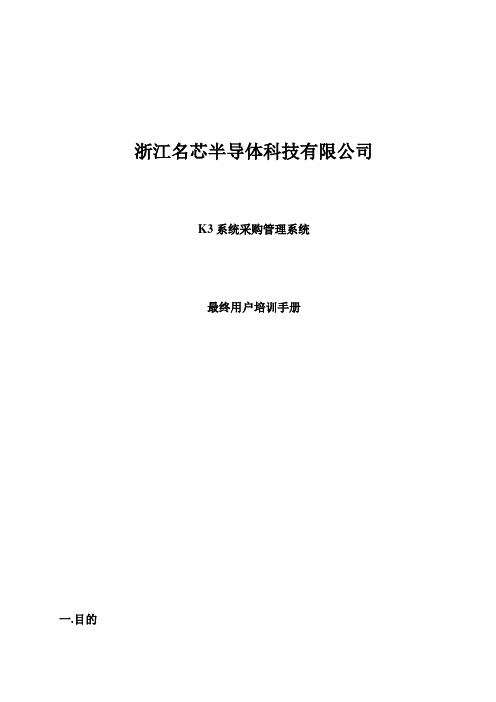
浙江名芯半导体科技有限公司K3系统采购管理系统最终用户培训手册一.目的将名芯公司的采购业务灵活的应用到K3系统当中。
通过MRP运算产生的采购申请单产生订单及外购入库录入情况,来跟踪采购订单执行情况二.适用范围可以应用供应商供货信息、采购订单、外购入库、购货发票、采购费用发票三.流程及说明四.操作说明1.采购价格管理维护(暂不采用)作用:采购价格管理意思为某供应商供应某种材料的价格,可以反映到采购订单,也可提供对比信息,如某物料的所有供应商供货的价格比、供应商历史价格比较等信息。
录入部门:采购部,审核部门:财务部供应商供货信息维护的路径:K3主控台>供应链>采购管理>供应商管理>采购价格管理K3主控台>系统设置>基础资料>采购管理>采购价格管理a.可以按物料、供应商两种方法来维护采购价格管理维护方式:单条维护(直接点击新增),批量维护(只有在点击在类别上才可以进行批量维护)b.供应商代码及名称、物料代码、名称、规格:表示该供应商可以供应该物料;单位:表示供货采用的计量单位;订货量从、订货量到:不同的供货量可能价格不同,默认为0.00代表所有范围;单价类型:默认,采购单价(对应采购订单),委外加工价(对应委外加工任务单)报价:供应商供应此物料的价格;币别:供应商供应此物料所采用的计价币别,默认为记账本位币;拆扣率;供应货供应此物料采用的折扣,反应到采购订单上的斩扣率;订货提前期:从订货到入库所需的时间;生效日期、失效日期:即该采购价格信息的有效日期段;采购价格信息只有审核后方有效,修改已审核的信息需先进行反审核;2.采购申请单维护(暂不采用)A.采购申请单主要处理名芯公司外购材料的采购申请业务。
衢州蓝海软件科技有限公司- 3 - 电话:0570-A1 手工录入路径:K3主控台>供应链>采购管理>采购申请>采购申请单-新增采购申请单序时簿中也可以点击新增主要内容有:使用部门,申请人,生产通知单,型号,订单数量,采购申请单号,申请采购日期,申请采购的所有物料,物料名称,规格型号,单位,数量,供应商A2 检查MRP产生的采购申请单是否正确:检查内容有:供应商与物料是否一致,物料是否齐全,数量是否正确.不正确需反馈给生产供应部进行相关维护后再关联生成.路径:K3主控台>供应链>采购管理>采购申请>采购申请单-维护首选查找到运算出来的采购申请单,设置合适的过滤条件可以更快更准确地得到想到的结果衢州蓝海软件科技有限公司 - 5 - 电话:0570-A3如确认无误后,可下推生成采购订单,按SHIFT 或CTRL 键选择好一个供应商的采购申请单后,点击系统菜单栏上的<下推>-生成采购订单再点击生成,则转入采购订单录入界面,会把采购申请单上的所有信息及供应商供货价格信息全部显示在采购订单上,3采购订单录入(估价时可自动取订单价格)作用:记录采购部供应商下单的信息,做为采购部的主要业务之一,在K3中录入采购订单,可以统计采购的汇总情况及明细情况,并根据仓库的反馈信息,提供采购执行情况汇总及明细。
02金蝶K3采购操作规程
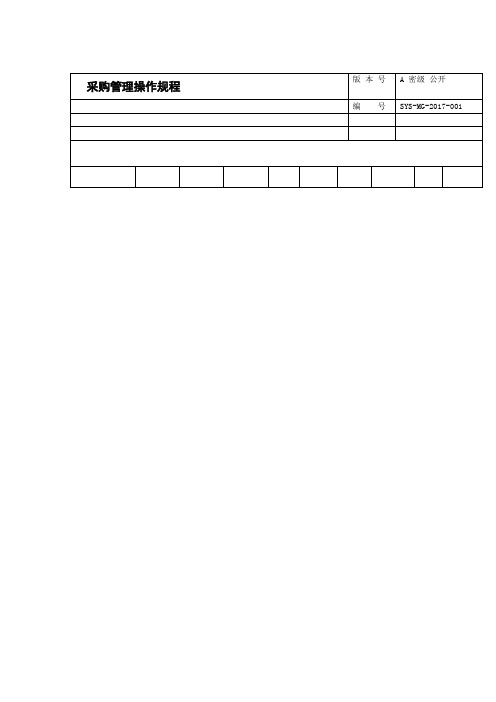
行政管理部编制部门共18 码页第 1 页页公布至:公司各部门公布范围首次发布日期批准制订温丹审核实施日期目录第1章采购系统日常业务处理 (2)1.1 采购业务处理 (2)1.1.1 ........................................................................................................................... 采购资料设置购业务处理1.1.2 ........................................................................................................................... 采购系统单据及报表查询采1.1.3 ....................................................................................................... 1.1.4 ........................................................................................................................... 委外加工处理行政管理部编制部门共码 18 页第 2 页页第1章采购系统日常业务处理基于上述前面的基础,在初始化系统后,业务系统就可以进行日常业务的处理。
1.1 采购业务处理采购管理系统,是通过电子单据将采购申请、采购订货、仓库收料、采购退货、购货发票处理等功能综合运用的管理系统,对采购物流全过程以及采购过程中形成的应付账款处理,进行有效的控制和跟踪,完善企业物资供应信息管理。
行政管理部编制部门共18 页第页码 3 页1.1.1 采购业务处理1.1.1.1常用采购流程开始生经办MRP计算后,形成MRP计划单计划单MRP采购员把需要采购的MRP计划单,投放形成采采购申请单购申请单确定需要采购的物料,下推形成采购订单。
金蝶K3采购管理操作规程完整

K/3标准操作规程供应链采购管理XXX股份有限公司金蝶软件(中国)有限公司2022年4月27日2022-04-27文档创建及更新记录文档审核记录文档去向记录目录第1章采购系统日常业务处理 (4)1.1采购业务处理 (4)1.1.1采购资料设置 (4)1.1.2采购业务处理 (5)1基于上述前面的基础,在初始化系统后,业务系统就可以进行日常业务的处理。
1.1采购业务处理采购管理系统,是通过电子单据将采购申请、采购订货、仓库收料、采购退货、购货发票处理等功能综合运用的管理系统,对采购物流全过程以及采购过程中形成的应付账款处理,进行有效的控制和跟踪,完善企业物资供应信息管理。
1.1.1 采购资料设置。
1.1.2 采购业务处理1.1.2.1 常用采购流程MRP 计划单采购员关联外购入库单,录入采购发票审核、钩稽发票和入库单及费用发票作入库核算并生成凭证计划单,投放形成采采购员流程:采购申请单—→采购合同—→采购订单—→收料通知单—→外购入库单—→采购发票—→费用发票(1)采购申请单:用户吴伟登录K/3 主界面后,点击【供应链】—【采购管理】—【采购申请】—【采购申请单-新增】,依此路径进入采购申请单录入界面:(2)采购合同:点击【供应链】—【采购管理】—【采购合同】—【采购合同-新增】,依此路径进入采购合同录入界面,录入合同日期、合同名称、产品代码、数量及单价等信息,然后点击【保存】按钮,保存单据,再点【审核】按钮审核单据,(3)采购订单:点击【供应链】—【采购管理】—【采购合同】—【采购合同-维护】,依此路径进入采购合同序时簿界面,点击【下推】,弹出下拉菜单,选择“采购订单”(4)调出采购订单编辑界面,合同上的相关信息携带了过来并回填订单的相应字段,但是日期、采购方式、业务员等需要手工录入,单据录入完毕后点击【保存】,保存成功后点击【审核】(5)收料通知单:点击【供应链】—【采购管理】—【收料通知】—【收料通知单-新增】,进入收料通知单编辑界面,表头的“选单类型”处选择“采购订单”,再在“选单号”处按F7调出订单界面,将对应的订单POORD000001选中双击,此时订单信息便回填收料通知单相关字段,手工录入日期、仓库等其他信息后,保存、审核单据采购订单上没有仓库信息,收料通知单上的“收料仓库”是由单据上的物料属性中“默认仓库”回填的,可以修改;若物料属性中没有录入“默认仓库”,则收料通知单上的“收料仓库”为空,需要手工录入,也可以不录,在做外购入库单时再进行维护。
金蝶k3采购管理系统手册

金蝶K3采购管理系统手册简介金蝶K3采购管理系统是一套集成化、全面覆盖采购流程的企业级管理软件。
该系统集成了采购需求管理、供应商管理、采购订单管理、采购合同管理等功能模块,帮助企业实现规范化、高效化的采购流程管理。
本手册旨在向用户介绍金蝶K3采购管理系统的使用方法和操作步骤,以便用户能够快速掌握系统的各项功能,并能够正确地使用系统完成日常的采购管理工作。
系统登录使用金蝶K3采购管理系统前,用户需要先登录系统。
登录系统的步骤如下:1.打开系统登录界面。
2.输入用户名和密码。
3.点击“登录”按钮。
如果用户名和密码输入正确,系统将成功登录,并打开主页面,否则将提示用户名或密码错误,请重新输入。
主页面系统登录成功后,将打开主页面,主页面包含了系统的各个功能模块的入口,用户可以根据自己的需求点击相应模块进入。
采购需求管理金蝶K3采购管理系统支持采购需求的管理,用户可以通过系统来提交、审批和跟踪采购需求。
提交采购需求1.在主页面点击“采购需求管理”模块。
2.在采购需求管理页面,点击“新增采购需求”按钮。
3.在新增采购需求页面,填写采购需求的相关信息,如采购商品、数量、预算等。
4.点击“提交”按钮,将采购需求提交到系统。
审批采购需求1.在主页面点击“采购需求管理”模块。
2.在采购需求管理页面,找到待审批的采购需求。
3.点击需要审批的采购需求,进入审批页面。
4.根据需求进行审批操作,点击“批准”或“驳回”按钮。
跟踪采购需求1.在主页面点击“采购需求管理”模块。
2.在采购需求管理页面,找到需要跟踪的采购需求。
3.点击需要跟踪的采购需求,查看采购需求的详细信息,如采购状态、审批进度等。
供应商管理金蝶K3采购管理系统支持供应商的管理,用户可以通过系统来录入、查询和维护供应商的相关信息。
录入供应商信息1.在主页面点击“供应商管理”模块。
2.在供应商管理页面,点击“新增供应商”按钮。
3.在新增供应商页面,填写供应商的相关信息,如供应商名称、联系人、联系方式等。
金蝶K3--采购处理操作
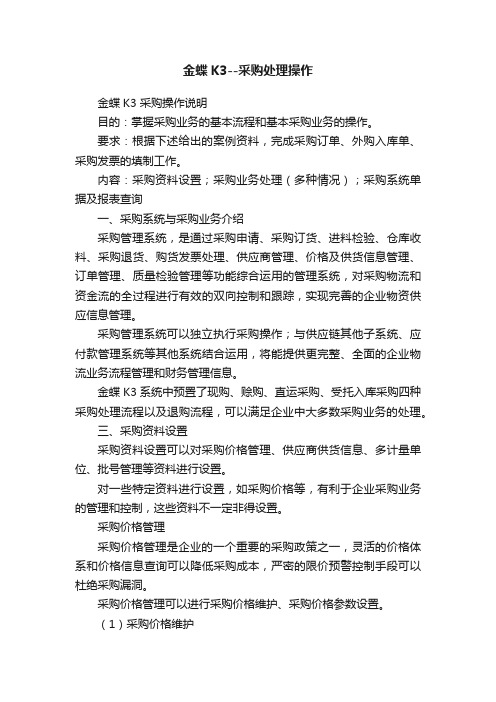
金蝶K3--采购处理操作金蝶K3 采购操作说明目的:掌握采购业务的基本流程和基本采购业务的操作。
要求:根据下述给出的案例资料,完成采购订单、外购入库单、采购发票的填制工作。
内容:采购资料设置;采购业务处理(多种情况);采购系统单据及报表查询一、采购系统与采购业务介绍采购管理系统,是通过采购申请、采购订货、进料检验、仓库收料、采购退货、购货发票处理、供应商管理、价格及供货信息管理、订单管理、质量检验管理等功能综合运用的管理系统,对采购物流和资金流的全过程进行有效的双向控制和跟踪,实现完善的企业物资供应信息管理。
采购管理系统可以独立执行采购操作;与供应链其他子系统、应付款管理系统等其他系统结合运用,将能提供更完整、全面的企业物流业务流程管理和财务管理信息。
金蝶K3系统中预置了现购、赊购、直运采购、受托入库采购四种采购处理流程以及退购流程,可以满足企业中大多数采购业务的处理。
三、采购资料设置采购资料设置可以对采购价格管理、供应商供货信息、多计量单位、批号管理等资料进行设置。
对一些特定资料进行设置,如采购价格等,有利于企业采购业务的管理和控制,这些资料不一定非得设置。
采购价格管理采购价格管理是企业的一个重要的采购政策之一,灵活的价格体系和价格信息查询可以降低采购成本,严密的限价预警控制手段可以杜绝采购漏洞。
采购价格管理可以进行采购价格维护、采购价格参数设置。
(1)采购价格维护采购价格维护主要对各种物料对应不同的供应商进行价格设置。
步骤:限价设置:供应链→采购管理→供应商管理→采购价格管理→进入采购价格管理窗口→点击工具栏[限价]→设置价格设置:供应链→采购管理→供应商管理→采购价格管理→进入采购价格管理窗口→供应商(物料)→选定对应的供应商(物料)→新增→保存→审核或:系统设置→基础资料→采购管理→采购价格管理采购价格设置好后,采购单据录入时,单据中的采购价格项可以根据设置好的采购价格自动进行匹配。
采购价格是否含税,与系统维护/系统设置/采购系统选项中含税选项有关。
金蝶k3采购订单管理流程
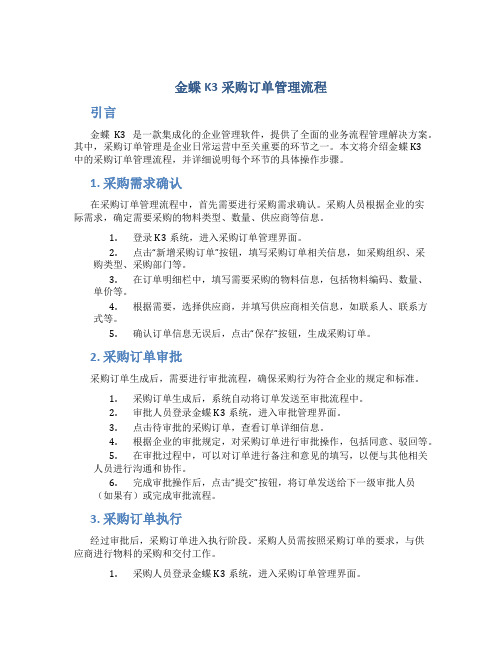
金蝶K3采购订单管理流程引言金蝶K3是一款集成化的企业管理软件,提供了全面的业务流程管理解决方案。
其中,采购订单管理是企业日常运营中至关重要的环节之一。
本文将介绍金蝶K3中的采购订单管理流程,并详细说明每个环节的具体操作步骤。
1. 采购需求确认在采购订单管理流程中,首先需要进行采购需求确认。
采购人员根据企业的实际需求,确定需要采购的物料类型、数量、供应商等信息。
1.登录K3系统,进入采购订单管理界面。
2.点击“新增采购订单”按钮,填写采购订单相关信息,如采购组织、采购类型、采购部门等。
3.在订单明细栏中,填写需要采购的物料信息,包括物料编码、数量、单价等。
4.根据需要,选择供应商,并填写供应商相关信息,如联系人、联系方式等。
5.确认订单信息无误后,点击“保存”按钮,生成采购订单。
2. 采购订单审批采购订单生成后,需要进行审批流程,确保采购行为符合企业的规定和标准。
1.采购订单生成后,系统自动将订单发送至审批流程中。
2.审批人员登录金蝶K3系统,进入审批管理界面。
3.点击待审批的采购订单,查看订单详细信息。
4.根据企业的审批规定,对采购订单进行审批操作,包括同意、驳回等。
5.在审批过程中,可以对订单进行备注和意见的填写,以便与其他相关人员进行沟通和协作。
6.完成审批操作后,点击“提交”按钮,将订单发送给下一级审批人员(如果有)或完成审批流程。
3. 采购订单执行经过审批后,采购订单进入执行阶段。
采购人员需按照采购订单的要求,与供应商进行物料的采购和交付工作。
1.采购人员登录金蝶K3系统,进入采购订单管理界面。
2.点击已审批通过的采购订单,查看订单详细信息。
3.根据订单要求,与供应商沟通物料的采购和交付事宜,确保订单能够按时、按量交付。
4.在采购过程中,可以记录物料的采购情况,如物料的到货时间、数量等信息。
5.采购完成后,将采购情况更新至系统中,以便进行后续的跟踪和统计。
4. 采购订单结算采购订单交付后,需要进行结算工作,包括供应商的付款和相关财务凭证的处理。
金蝶K3业务操作指导书,采购、销售、仓库管理操作流程

金蝶K3基本操作知识1、单据的修改、审核、删除等功能在单据的“维护”中2、查询功能快捷键“F7”3、单据“辅助属性”是对颜色进行录入;4、“黑色字体”为单据制作方法或普通说明5、“蓝色字体”为简易流程和K3操作路径6、“红色字体”是不需要在K3中做单,但是必须的流程,会涉及到K3的查询操作7、“紫色字体”是非常重要的说明事项,必须牢记;一、采购流程:1、外购入库:采购到货后,库管人员收货时,点击“采购入库”,在单据录入界面,优先录入“供应商”,在“摘要”处录入供应商的“送货单号”,再根据实际入库数量录入实收数量和单价(采购入库单上的单据为不含税的单价),录入保管和验收,然后保存、打印(一式两份,仓库和财务各一份),“外购入库单”打印后附上原始送货单交至财务,由财务在软件中进行审核此单;简易流程:供应链→仓存管理→采购入库单→保存→打印;2、采购发票:财务拿到仓管上交的采购入库单据后,点击“采购入库单——维护”,过滤并审核采购入库单,然后再选中要生成发票的品种,点击“下推”生成采购发票(专用)或(普通),确认发票日期与采购入库单在同月,必须确认采购单价和税率是否正确(先确认税率,再确认单价),因为这会涉及到材料最终的直接采购成本和应付款金额,然后点击保存、审核、钩稽;简易流程:供应链→采购管理→采购入库单维护→审核入库单→下推发票→保存→审核→钩稽3、采购付款:付采购货款时,在应付模块中,点击“付款单——新增”,在单据录入界面,优先在“核算项目”选入付款的供应商,再录入“实际结算金额”,进行保存,由财务审核此付款单,再生成记账凭证传到账务处理模块。
简易流程:财务会计→应付款管理→付款单→新增→保存→审核→应付凭证管理→生成凭证4、采购退货:方法与正常收货做单一样,不过做的是红字单据;二、销售流程:1、销售订单:接到客户订单后,销售内勤会计进入销售管理,点击“销售订单——新增”,制作销售订单时,订单表头填写内容有日期、购货单位、部门、业务员,表体填表入内容有销售的产品、数量、单价或含税单价、交货日期等,销售订单需要负责销售的领导审核。
金蝶K3采购管理操作规程

K/3标准操作规程供应链采购管理XXX股份有限公司金蝶软件(中国)有限公司2022年3月23日2022-03-23文档创建及更新记录文档审核记录文档去向记录目录第1章采购系统日常业务处理 (4)1.1采购业务处理 (4)1.1.1采购资料设置 (4)1.1.2采购业务处理 (5)1基于上述前面的基础,在初始化系统后,业务系统就可以进行日常业务的处理。
1.1 采购业务处理采购管理系统,是通过电子单据将采购申请、采购订货、仓库收料、采购退货、购货发票处理等功能综合运用的管理系统,对采购物流全过程以及采购过程中形成的应付账款处理,进行有效的控制和跟踪,完善企业物资供应信息管理。
1.1.1 采购资料设置。
1.1.2 采购业务处理1.1.2.1常用采购流程MRP 计划单采购员关联外购入库单,录入采购发票审核、钩稽发票和入库单及费用发票作入库核算并生成凭证计划单,投放形成采采购员流程:采购申请单—→采购合同—→采购订单—→收料通知单—→外购入库单—→采购发票—→费用发票(1)采购申请单:用户吴伟登录K/3 主界面后,点击【供应链】—【采购管理】—【采购申请】—【采购申请单-新增】,依此路径进入采购申请单录入界面:(2)采购合同:点击【供应链】—【采购管理】—【采购合同】—【采购合同-新增】,依此路径进入采购合同录入界面,录入合同日期、合同名称、产品代码、数量及单价等信息,然后点击【保存】按钮,保存单据,再点【审核】按钮审核单据,(3)采购订单:点击【供应链】—【采购管理】—【采购合同】—【采购合同-维护】,依此路径进入采购合同序时簿界面,点击【下推】,弹出下拉菜单,选择“采购订单”(4)调出采购订单编辑界面,合同上的相关信息携带了过来并回填订单的相应字段,但是日期、采购方式、业务员等需要手工录入,单据录入完毕后点击【保存】,保存成功后点击【审核】(5)收料通知单:点击【供应链】—【采购管理】—【收料通知】—【收料通知单-新增】,进入收料通知单编辑界面,表头的“选单类型”处选择“采购订单”,再在“选单号”处按F7调出订单界面,将对应的订单POORD000001选中双击,此时订单信息便回填收料通知单相关字段,手工录入日期、仓库等其他信息后,保存、审核单据采购订单上没有仓库信息,收料通知单上的“收料仓库”是由单据上的物料属性中“默认仓库”回填的,可以修改;若物料属性中没有录入“默认仓库”,则收料通知单上的“收料仓库”为空,需要手工录入,也可以不录,在做外购入库单时再进行维护。
金蝶K3采购员操作指导手册

采购员操作指导手册目录库管员操作指导手册............................................................................................ 错误!未定义书签。
第一节登陆界面介绍 ................................................................................... 错误!未定义书签。
第二节系统界面介绍 ................................................................................... 错误!未定义书签。
第三节系统操作介绍 ................................................................................... 错误!未定义书签。
基础资料操作......................................................................................... 错误!未定义书签。
单据操作................................................................................................ 错误!未定义书签。
第四节采购员操作指导................................................................................ 错误!未定义书签。
由MRP采购计划下推生成采购订单 ...................................................... 错误!未定义书签。
金蝶K3系统岗位操作说明
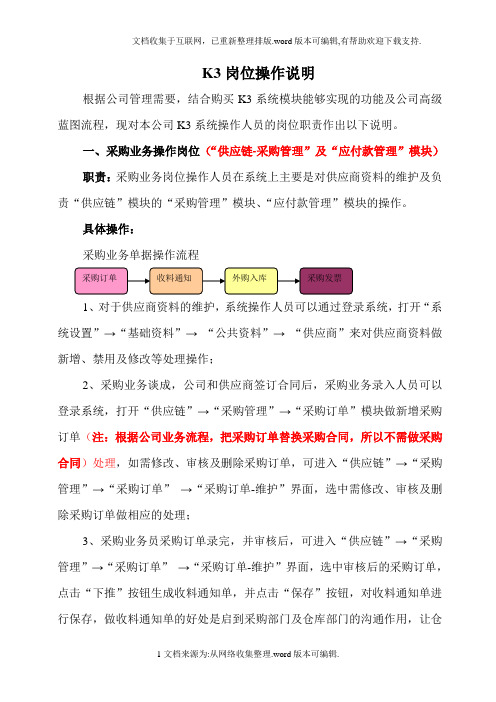
K3岗位操作说明根据公司管理需要,结合购买K3系统模块能够实现的功能及公司高级蓝图流程,现对本公司K3系统操作人员的岗位职责作出以下说明。
一、采购业务操作岗位(“供应链-采购管理”及“应付款管理”模块)职责:采购业务岗位操作人员在系统上主要是对供应商资料的维护及负责“供应链”模块的“采购管理”模块、“应付款管理”模块的操作。
具体操作:采购业务单据操作流程1、对于供应商资料的维护,系统操作人员可以通过登录系统,打开“系统设置”→“基础资料”→“公共资料”→“供应商”来对供应商资料做新增、禁用及修改等处理操作;2、采购业务谈成,公司和供应商签订合同后,采购业务录入人员可以登录系统,打开“供应链”→“采购管理”→“采购订单”模块做新增采购订单(注:根据公司业务流程,把采购订单替换采购合同,所以不需做采购合同)处理,如需修改、审核及删除采购订单,可进入“供应链”→“采购管理”→“采购订单”→“采购订单-维护”界面,选中需修改、审核及删除采购订单做相应的处理;3、采购业务员采购订单录完,并审核后,可进入“供应链”→“采购管理”→“采购订单”→“采购订单-维护”界面,选中审核后的采购订单,点击“下推”按钮生成收料通知单,并点击“保存”按钮,对收料通知单进行保存,做收料通知单的好处是启到采购部门及仓库部门的沟通作用,让仓库人员做好收货的准备,等到货物实际到达仓库后,仓库人员就可以根据收料通知单下推生成外购入库单(注意:由于公司目前仓库人员还没有启用系统,所以收料通知单可以不需要做,等公司仓库人员启用系统后,再使用收料通知单),如需修改、审核及删除收料通知单,可进入“供应链”→“采购管理”→“收料通知”→“收料通知单-维护”界面,选中需修改、审核及删除收料通知单做相应的处理;4、当货物实际入仓库后,仓库操作人员可进入“供应链”→“采购管理”→“采购订单”→“采购订单-维护”界面,选中审核后的采购订单,点击“下推”按钮生成外购入库单,如果做了收料通知单的话也可以进入“供应链”→“采购管理”→“收料通知”→“收料通知单-维护”界面,选中审核后的收料通知单,点击“下推”按钮生成外购入库单,并点击“保存”按钮(注意:正常的操作流程是仓库操作人员收到货物后生成外购入库单,但是由于公司目前仓库人员还没有启用系统,所以外购入库单由业助通过采购订单下推生成,等公司仓库人员启用系统后,再由仓库人员根据收料通知单下推生成外购入库单),如需修改、审核及删除外购入库单,可进入“供应链”→“采购管理”→“外购入库”→“外购入库单-维护”界面,选中需修改、审核及删除外购入库单做相应的处理;5、业助生成外购入库单后,采购人员就可以进入“供应链”→“采购管理”→“外购入库”→“外购入库单-维护”界面,选中审核后的外购入库单,点击“下推”按钮生成采购发票,并点击“保存”按钮,“采购管理”模块生成发票后,系统就会自动传到“应付款管理”模块,所以“应付款管理”模块不需在生成采购发票(注意:由于分公司的货物都是向同阳集团公司购入,而财务对于分公司向集团公司购货账务处理是挂往来,而不是挂应付账款,所以,分公司生成外购入库单后,不需要在生成采购发票,但是分公司、集团公司向自己的供应商购货,需生成采购发票),如需修改、审核及删除采购发票,可进入“供应链”→“采购管理”→“采购发票”→“采购发票-维护”界面,选中需修改、审核及删除采购发票做相应的处理;6、业助生成采购发票后,业助就可以进入“供应链”→“采购管理”→“采购发票”→“采购发票-维护”界面,选中审核后的采购发票,点击“勾稽”按钮进行外购入库单和采购发票的勾稽,此勾稽动作一定要做,如果不进行勾稽,那么采购发票就不能生成凭证(注意:此勾稽动作只限于需要做采购发票的公司,如:同阳集团),勾稽操作做完后,整个采购系统也就走完了;7、如果业助想要查看库存报表,可打开“供应链”→“采购管理”→“库存查询”或“报表分析”界面来选择报表查询。
- 1、下载文档前请自行甄别文档内容的完整性,平台不提供额外的编辑、内容补充、找答案等附加服务。
- 2、"仅部分预览"的文档,不可在线预览部分如存在完整性等问题,可反馈申请退款(可完整预览的文档不适用该条件!)。
- 3、如文档侵犯您的权益,请联系客服反馈,我们会尽快为您处理(人工客服工作时间:9:00-18:30)。
南京金龙客车制造有限公司
信息部
采购员操作指导手册
版本1.0
南京金龙信息部版权所有
文档信息
文档修订历史
目录
库管员操作指导手册 (4)
第一节登陆界面介绍 (4)
第二节系统界面介绍 (5)
第三节系统操作介绍 (7)
基础资料操作 (7)
单据操作 (8)
第四节采购员操作指导 (10)
由MRP采购计划下推生成采购订单 (10)
手动新增采购订单 (10)
采购订单维护 (11)
采购订单打印 (12)
采购订单下推生成收料通知 (14)
收料通知维护 (16)
收料通知打印 (16)
外购入库单下推生成采购发票 (17)
库管员操作指导手册
第一节登陆界面介绍
登陆界面
登陆:登陆之前一定要选择正确的组织机构和正确的当前帐套,帐套和帐套之间是相互独立的,如果一旦选择错误帐套,一是会影响用户登陆错误帐套的数据,二是用户的正常工作的数据并没有进入系统,降低工作效率。
另外,南京金龙金蝶K3系统的用户验证方式为“命名用户身份登陆”,选择其他登陆方式不能登陆成功。
修改密码:如果用户初始没有密码,在用户名栏内输入用户名后(南京金龙金蝶K3的用户名为员工的中文姓名),单击右上角“修改密码”,则可以设置用户密码;如果用户有密码,则需要把用户名和密码都填写正确后,单击右上角的修改密码,则进入修改密码的界面。
注意:
每次登陆前一定要仔细检查帐套是否正确,以免给工作带来不必要的麻烦。
第二节系统界面介绍
K3主控台界面
登陆成功后,会进入如上图所示界面,金蝶K3主界面主要分“菜单栏”,“主控台”,“帐套信息栏”等三个主要部分。
菜单栏功能介绍:
我的K3:可以保存用户常用的功能按钮
更换操作员:可以返回到登陆界面
K3流程图:K3流程图和K3主界面切换
信息中心:会提示其他人发来的信息和启动审批流后系统发来的提示信息
添加到我的K3:用户可以选中常用的明细功能后,选择“添加到我的K3”,也可以在重用的明细功能上右击鼠标,选择“添加到我的K3”。
注意:
1.只有用户手动选择“添加到我的K3”,才可以在“我的K3”里看到
主控台功能介绍:
主控台从左到右依次分为四级,第一级主要包括“我的K3”,“财务会计”,“供应链”,“计划管理”,“生产管理”和“系统设置”等模块。
其中财务部门的大部分功能都在“财务模块”中,“供应链”模块包括“采购管理”、“销售管理”、“仓库管理”等和公司业
务相关的子模块。
第二级和第三级是为了方便定位。
第四级为明细功能。
第三节系统操作介绍
基础资料操作
用户登录K/3 主界面后,点击【系统设置】—【基础资料】—【公共资料】,依此路径进入,可以在明细功能下看到基础资料列表,双击进入对应的基础资料。
基础资料包括:
科目、币别、汇率体系、凭证字、计量单位、结算方式、仓位、核算项目管理、客户、部门、职员、物料、仓库、供应商、成本对象等内容。
基础资料操作包括:
打印、预览、过滤、刷新、引入、引出、管理、新增、属性、禁用、反禁用、删除、批改、审核、反审核、检测等操作。
单据操作
南京金龙常用的单据包括:
销售订单、采购申请单、采购订单、收料通知单、外购入库单、生产任务单、生产投料单、生产领料单、调拨单、产品入库单、销售出库单等单据。
单据操作包括:
查看、新增、维护、打印、审核、反审核、下推、使用、反使用、投放、关闭、作废、反作废、变更、过滤、查找、驳回、删除、修改、上查、下查等操作,不同单据可能会有不同,但主要功能是一致的。
查看:在序时簿界面选中某张单据,单击查看便可以进入该单据。
新增:单击新增会进入单据新增界面。
维护:单击维护会进入单据修改界面。
打印:打印需要从序时簿界面进入到单据界面,单击打印会进入套打单据。
通常南京金龙需要套打的单据有采购订单、收料通知单、外购入库单、生产投料单和生产领料单。
审核:南京金龙所有单据都是在审核状态下才生效。
反审核:如果在审核状态下的单据需要修改,必须先反审核该单据才允许修改,原则上南京金龙不允许修改已审核状态下的单据。
下推:根据南京金龙业务流程,把已审核状态下的单据下推到下一业务流程。
使用、投放:某些单据在审核后,需要使用、投放才生效。
具体单据在下文中详细介绍。
删除:把未审核的单据进行删除。
上查、下查:根据南京金龙业务流程,查询该单据上或下一业务流程的单据。
过滤:在进入所有的单据序时簿前都会弹出过滤条件,用户根据自己的需求填写相应的内容,便可得到相应的单据。
过滤界面
第四节采购员操作指导
由MRP采购计划下推生成采购订单
用户登录K/3 主界面后,点击【供应链】—【采购管理】—【采购申请】—【采购申请单-维护】,依此路径进入采购申请单界面。
采购申请序时簿
在采购申请序时簿可以查询到手工生成和MRP投放的采购申请单。
选中需要下推的单据,点下推-生成采购订单。
注意:
1.南京金龙采购申请由采购员审核。
2.只用审核状态下的采购申请单才能下推生成采购订单。
手动新增采购订单
用户登录K/3 主界面后,点击【供应链】—【采购管理】—【采购订单】—【采购订单-新增】,依此路径进入采购订单新增界面。
在采购订单-新增界面,填写必填项包括供应商、物料代码、数量、交货日期,另外采购价格是由采购价格维护员提前维护,不允许采购员随意修改。
填写好以上项目后,单击保存,待采购部经理审核以后,该采购订单便生效。
注意:
1.一张采购订单所包涵的采购物品必须来自同一家供应商。
2.鼠标选中某一物料代码,在单据最下面便会显示该物料的即时库存。
采购订单维护
用户登录K/3 主界面后,点击【供应链】—【采购管理】—【采购订单】—【采购订单-维护】,依此路径进入采购订单维护界面。
采购订单序时簿
在采购订单序时簿界面,可以看到之前保存的所有采购订单,并可以对采购订单做相关的操作,如修改、删除、审核、反审核、关闭等等。
如果需要查看某张订单的详细信息,只需要选中该订单,双击进入即可。
注意:
1.关闭标志为“Y”,可以是该采购订单已外购入库并已经生产采购发票,也可以是手动
关闭,但是南京金龙不允许手动关闭未完成的采购订单。
2.行业务关闭标志为“Y”,表示某订单中的一条记录已外购入库并已经生成采购发票采购订单打印
在采购订单序时簿双击需要打印的单据,进入采购订单界面,即可打印采购订单。
如需要PDF格式采购订单,需要在文件-套打设置中,把“打印到PDF选中”,并设置相应的路径,则打印后,系统会自动生成PDF格式的采购订单,方便采购员给厂家以邮件的形式下采购订单。
南京金龙采购订单是横向A4纸,若打印格式出现错误,则需在文件-打印设置中,把纸张和方向做相应的调整。
打印到PDF
南京金龙采购订单是横向A4纸,若打印格式出现错误,则需在文件-打印设置中,把纸张和方向做相应的调整。
打印设置
采购订单下推生成收料通知
在采购订单序时簿界面,选中已审核并已到货的记录,选择下推-生成收料通知/请检单。
收料通知生成
收料通知单
在收料通知界面,检查填写相应的字段,单击保存,审核后,该收料通知便生效。
注意:
1.收料通知中,批号必填,目前南京金龙批号统一为20121130,以后根据具体情况制定批号。
2.南京金龙收料通知目前是由采购员自己审核,审核完以后再打印。
3.下推收料通知必须等到物料到了以后再下推,严禁采购订单审核完直接下推。
收料通知维护
用户登录K/3 主界面后,点击【供应链】—【采购管理】—【收料通知】—【收料通知维护】,依此路径进入收料通知维护界面。
收料通知序时簿
在收料通知序时簿界面,可以看到所有已保存的收料通知,并可以对收料通知进行修改、删除、审核、打印等操作。
收料通知打印
在收料通知序时簿界面内双击需要套打的单据,进入收料通知单界面内。
单击打印便可套打收料通知单。
如不需按照单据打印收料通知,可以把若干张收料通知合并打印。
选中需要打印的单据,再选择文件-合并套打所选单据,即可打印所选单据。
收料通知序时簿
外购入库单下推生成采购发票
用户登录K/3 主界面后,点击【供应链】—【仓存管理】—【验收入库】—【外购入库单-维护】,依此路径进入外购入库单序时簿界面。
根据实际发票上的实际到货数量(如果发票开的总额,需根据发票后附的清单),在外购入库单中选择对应的条目,选择下推-生成购货发票(专用)。
外购入库单序时簿
注:
生成采购发票时一定要根据实际到货发票上的物料数量和金额,禁止随便下推。
购货发票生成界面
购货发票
注:
在购货发票界面,发票号码需填写实际到货发票号码,严禁使用系统自动生成号码。
如某条记录已经生成过采购发票,再次生成时会提示如下错误。
错误提示。
